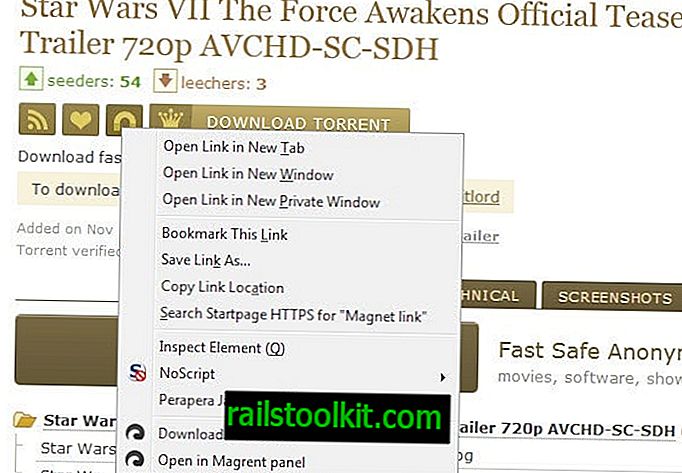تحتوي الإصدارات الأخيرة من متصفح Google Chrome على خطأ يمنع بعض المستخدمين من حذف سجل التصفح في المتصفح.
جميع المتصفحات تأتي مع خيارات مدمجة لمسح سجل التصفح. يشير المصطلح إلى أنواع معينة من البيانات التي يتم إنشاؤها بواسطة المستعرض أو يتم تنزيلها من الإنترنت. تندرج البيانات مثل ذاكرة التخزين المؤقت للمتصفح أو ملفات تعريف الارتباط أو الملفات التي تم تنزيلها ضمن الفئة.
يمكن لمستخدمي Chrome تحميل chrome: // settings / clearBrowserData ، أو استخدام اختصار لوحة المفاتيح Ctrl-Shift-Del ، أو حدد قائمة> المزيد من الأدوات> مسح بيانات التصفح للوصول إلى القائمة.
يعرض Chrome الخيارات الأساسية في البداية ولكن قد ترغب في التبديل إلى خيارات متقدمة للحصول على مزيد من التحكم في الوظيفة.

بدأت Google تلاحظ ارتفاعًا كبيرًا في المشكلات المتعلقة بمسح بيانات التصفح في Chrome مع إصدار Chrome 72 في يناير 2019.
أبلغ المستخدمون أن المقاصة ستعمل إلى الأبد دون أي خيار واضح لإيقاف العملية أو الخروج منها.
نحن نشهد ارتفاعًا كبيرًا في التعليقات المتعلقة بسجل المتصفح دون مسح. على وجه التحديد ، يتمثل السلوك في أنه بمجرد بدء عملية الحذف ، يتم تشغيلها إلى الأبد دون اكتمال أو قدرة على الإيقاف / الخروج. لم نحاول إعادة الإنتاج بعد ، لكننا نشهد ارتفاعًا كبيرًا بما يكفي أردنا تقديمه. التقارير حاليًا فقط من Windows و OSX.
تتأثر الإصدارات الأحدث من Google Chrome أيضًا ، ويبدو أن الموقف ازداد سوءًا مع إصدار Chrome 74. أكد أحد مهندسي Google أن Chrome 74 تأثر بالمشكلة في 29 أبريل 2019 وأن غالبية التقارير جاءت من مستخدمي Windows ولكن المشكلة موجودة على أجهزة Mac أيضًا.
اكتشف Google المشكلة الأسبوع الماضي ؛ وجد المهندسون مشكلة في SessionStorage من شأنها أن تتسبب في تعليقها.
تجنب تعليق الحذف إذا لم يستخدم SessionStorage رد الاتصال به
لأسباب غير معروفة ، لا ينتهي SessionStorage من حذفه دائمًا.
بدلاً من ذلك يتم إتصال رد الاتصال دون تشغيل.
يتوفر الإصلاح بالفعل في تصميمات Chrome Canary لكن لم يتم طرحه بعد على إصدارات مستقرة من المتصفح. يبدو ، مع ذلك ، أنها مسألة وقت فقط قبل الهبوط في تلك الإصدارات.
إصلاح مؤقت
قد يستخدم المستخدمون المتأثرون تطبيقات الطرف الثالث لتنظيف ذاكرة التخزين المؤقت في هذه الأثناء. يمكن لبرنامج BleachBit المجاني مسح ملفات تعريف الارتباط من Chrome وذاكرة التخزين المؤقت والسجل وكلمات المرور وبيانات التصفح الأخرى.
على Windows ، يمكنك مسح ذاكرة التخزين المؤقت عن طريق فتح C: \ Users \ YOURUSERNAME \ AppData \ Local \ Google \ Chrome \ User Data \ DEFAULT (أو PROFILENAME) \ Cache
الرجاء استبدال اسم المستخدم الخاص بك باسم المستخدم و DEFAULT (أو PROFILENAME) باسم ملف التعريف. يحتوي مجلد ذاكرة التخزين المؤقت على بيانات مخزنة مؤقتًا قد تقوم بحذفها. توجد ملفات تعريف الارتباط في ملف يسمى ملفات تعريف الارتباط الموجودة في جذر مجلد ملف التعريف الخاص بمستخدم Chrome. (عبر Softpedia)